【Microsoft Edge】 バージョンを確認する方法

【Microsoft Edge】 バージョンを確認する方法
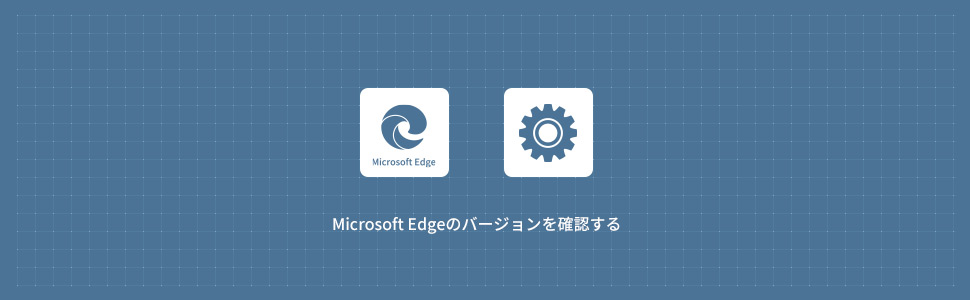
1
Microsoft Edgeのバージョンを確認する
1画面下の Microsoft Edgeをクリックしてブラウザを起動します。
Microsoft Edgeをクリックしてブラウザを起動します。

2Microsoft Edgeの右上にある「…(3点マーク)」をクリックします。
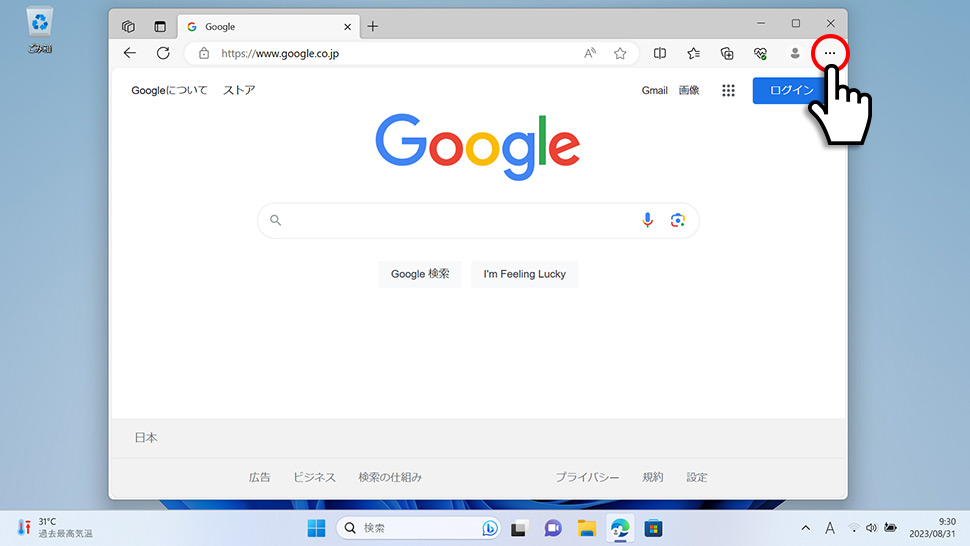
3表示されたメニューから「設定」をクリックします。
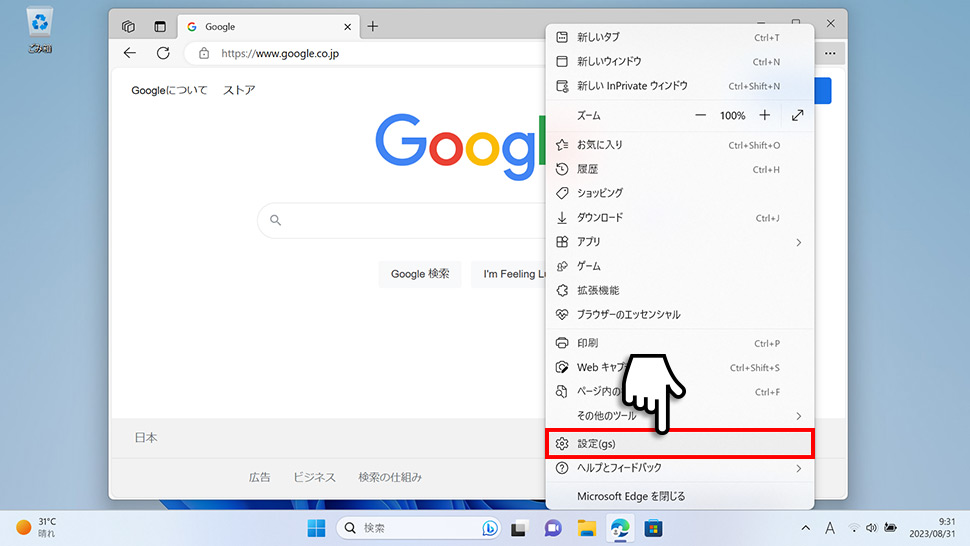
4Microsoft Edgeの設定画面が表示されます。設定の項目(設定メニュー)が表示されていない場合は、左上の「メニューアイコン」をクリックします。
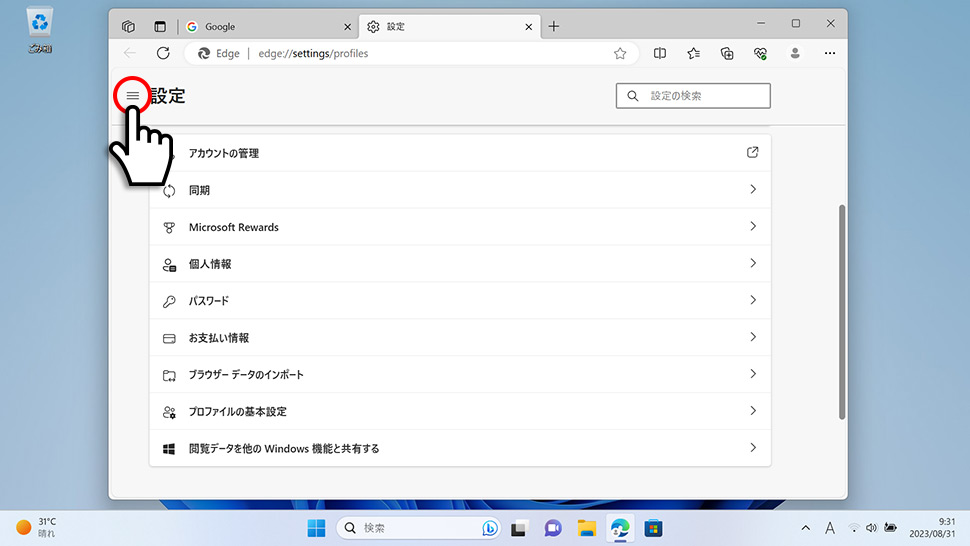
5左メニューの最下部にある「Microsoft Edgeについて」をクリックします。
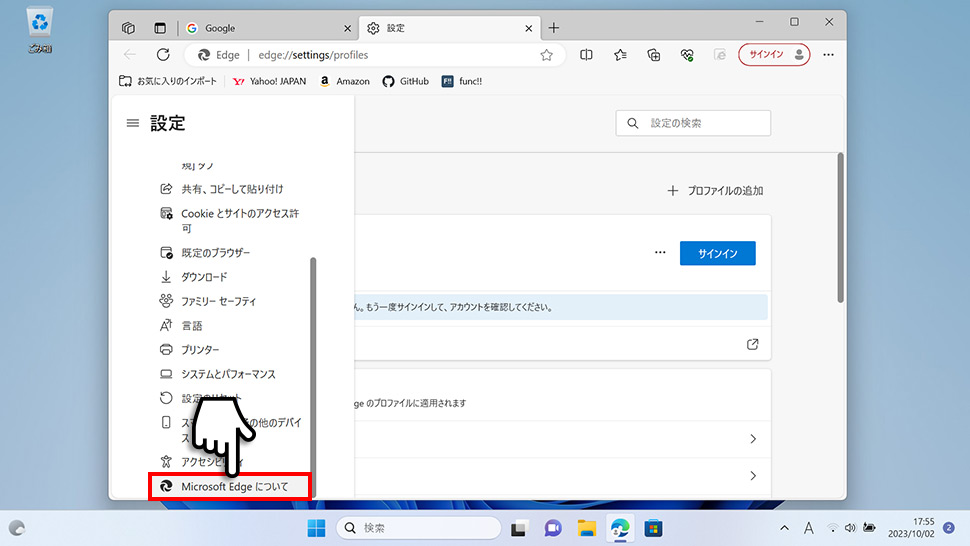
6バージョン情報から
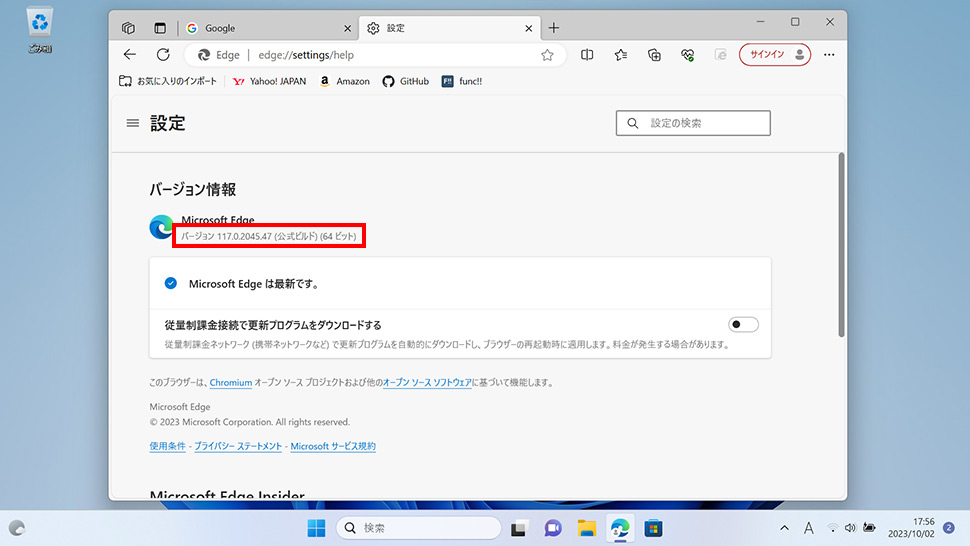
バージョン情報はMicrosoft Edgeの右上にある「…(3点マーク)」をクリックしてメニューから「ヘルプとフィードバック」→「Microsoft Edgeについて」で開くこともできます。
バージョンが最新でない場合は、バージョン情報を開くと自動的にバージョンアップします。バージョンアップ後は「再起動」ボタンをクリックして再起動します。
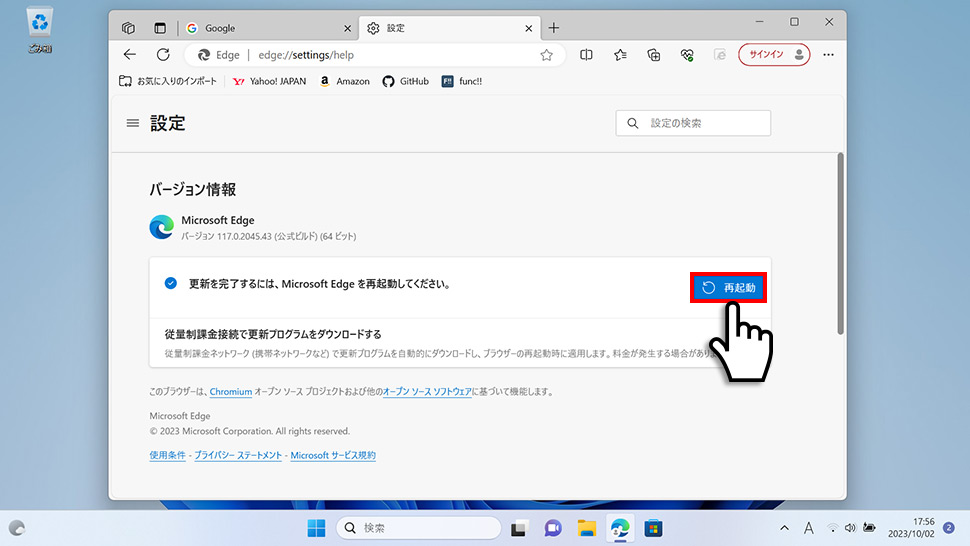
Microsoft Edge
- 【Microsoft Edge】 Microsoft Edgeの使い方
- 【Microsoft Edge】 「このサイトにはクーポンがあります」を非表示にする方法
- 【Microsoft Edge】 InPrivate(プライベート)ウィンドウを開く方法
- 【Microsoft Edge】 「お気に入り」をエクスポート・インポートする方法
- 【Microsoft Edge】 起動時に開くページを設定・変更する方法
- 【Microsoft Edge】 Webサイト(URL)のQRコードを作成する方法
- 【Microsoft Edge】 複数のタブを閉じる前に確認画面を表示させる方法
- 【Microsoft Edge】 お気に入りバーを表示・非表示にする方法
- 【Microsoft Edge】 Internet Explorerモード(IEモード)の設定
- 【Microsoft Edge】 起動時のホームページをYahoo! JAPANに変更する方法


